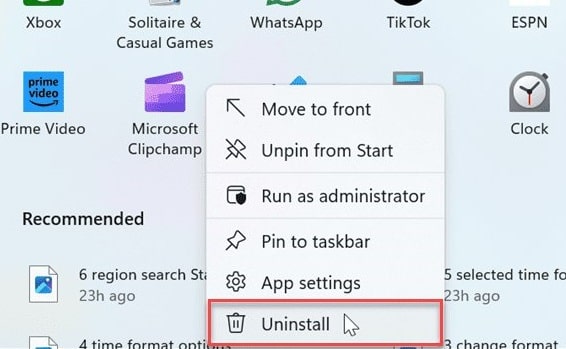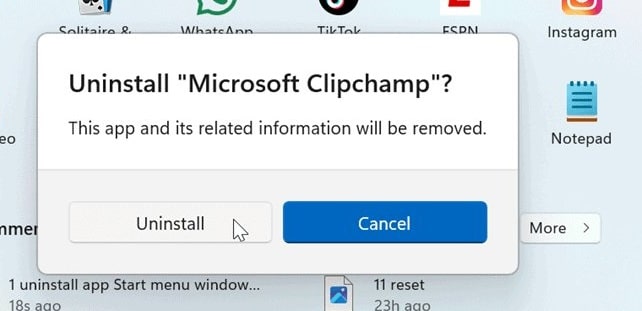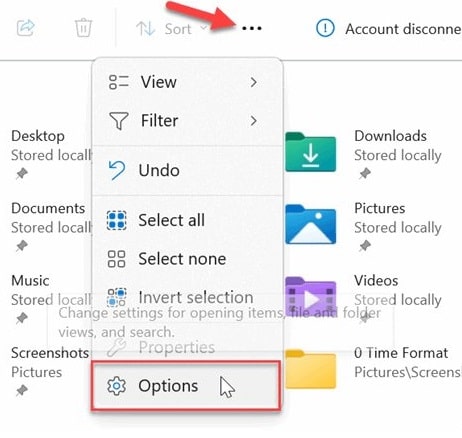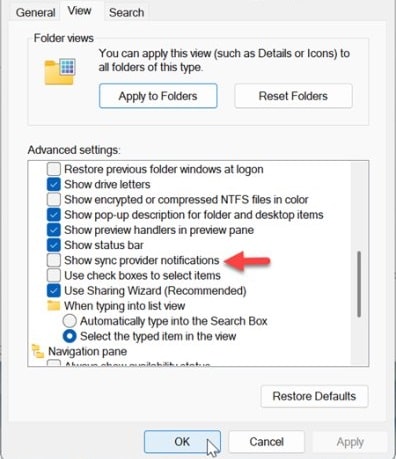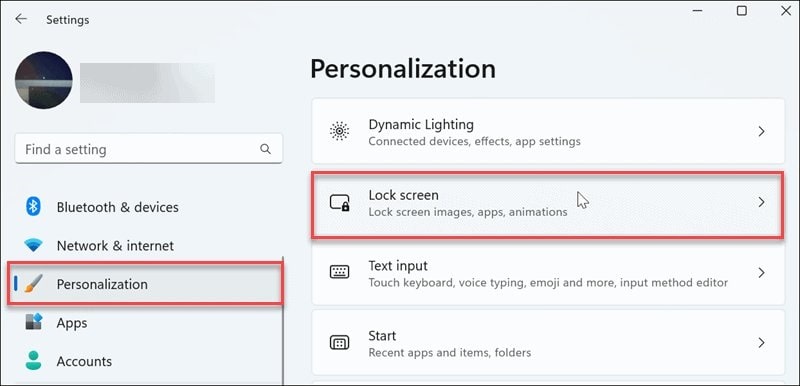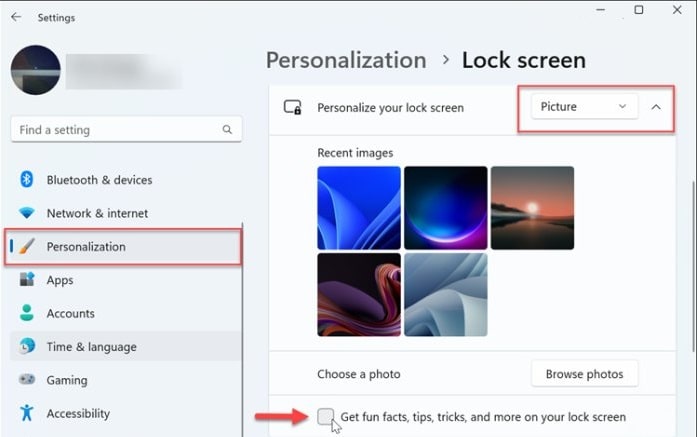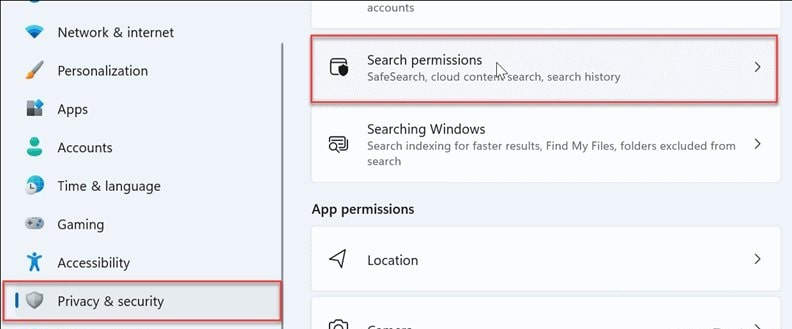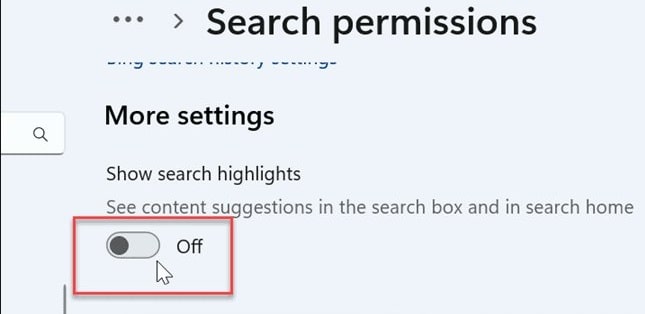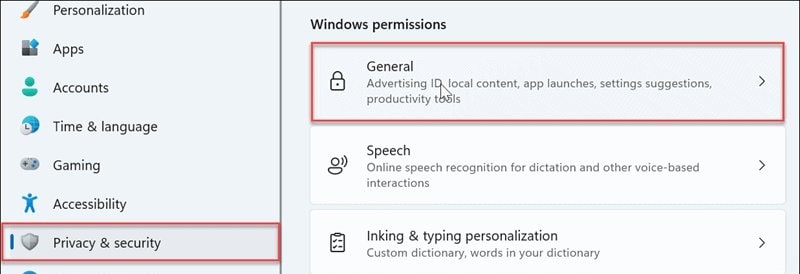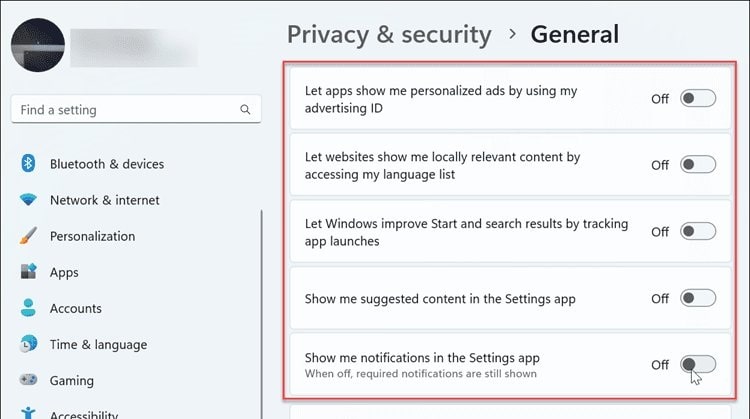چگونه تبلیغات ویندوز 11 را غیرفعال کنیم؟

مانند ویندوز 10، مایکروسافت تبلیغاتی را برای محصولات خود در طول تجربه ویندوز 11 درج می کند. خوشبختانه، می توانید اقداماتی را برای غیرفعال کردن تبلیغات در ویندوز 10 انجام دهید و همین امر برای سیستم عامل جدید (OS) نیز صادق است.
تبلیغات برنامهها و سرویسهای مایکروسافت در سرتاسر منوی Start، File Explorer، Lock Screen و در برنامههای داخلی منتخب ظاهر میشوند. این شرکت توصیه می کند که اینها برای کمک به بهینه سازی سیستم عامل هستند.
شاید تعجب کنید که آیا ویندوز 11 مسدود کننده تبلیغات دارد یا خیر. در حالی که اینطور نیست، به شما امکان می دهد تبلیغات بومی مایکروسافت را غیرفعال کنید. بنابراین، اگر آنها را آزاردهنده میدانید، در این راهنما به شما نشان خواهیم داد که چگونه تبلیغات را در سراسر تجربه ویندوز 11 خود خاموش کنید.
توجه به این نکته مهم است که اگر پس از استفاده از این راهنما همچنان تبلیغات را مشاهده می کنید، ممکن است از مرورگر شما یا ابزارهای تبلیغاتی که سیستم شما را آلوده می کنند، باشند. مطمئن شوید که Windows Security را برای حداکثر محافظت و همچنین حذف برنامه های غیر ضروری تنظیم کرده اید.
آموزش غیرفعال کردن تبلیغات در ویندوز 11
ممکن است هنگام باز کردن منوی استارت متوجه برنامههای مایکروسافت پین شدهای شده باشید که نصب نکردهاید. اما حذف آنها با استفاده از مراحل زیر آسان است.
- روی برنامه مایکروسافت که نمیخواهید در منوی استارت ببینید، راست کلیک کنید.
- از منوی ظاهر شده Uninstall را انتخاب کنید.
هنگامی که پیام تأیید ظاهر شد برای تکمیل فرآیند حذف، دکمه حذف را کلیک کنید.
غیرفعال کردن تبلیغات در فایل اکسپلورر
ممکن است هنگام باز کردن File Explorer متوجه پیشنهادی برای راه حل ذخیره سازی ابری مایکروسافت، OneDrive شده باشید. اگر چنین است، از این مراحل برای حذف تبلیغات بومی استفاده کنید.
- کلید Windows + E را فشار دهید تا File Explorer اجرا شود.
- روی دکمه سه نقطه در نوار فرمان کلیک کنید و از منوی ظاهر شده گزینه Options را انتخاب کنید.
- تب View را در بالای پنجره Folder Options انتخاب کنید، تیک گزینه Show sync provider notifications را بردارید و روی Apply و OK.show sync providers کلیک کنید.
غیرفعال کردن تبلیغات از صفحه قفل ویندوز 11
نمایشگرهای قفل ویندوز 10 و 11 عادت آزاردهنده ای برای نمایش تبلیغات محصولات و خدمات مایکروسافت دارند. ما به شما نشان می دهیم که چگونه تبلیغات صفحه قفل را در ویندوز 11 غیرفعال کنید.
- برای باز کردن مستقیم برنامه تنظیمات، کلید Windows + I را فشار دهید.
- در پنل سمت چپ گزینه Personalization را انتخاب کرده و از ستون سمت راست روی Lock screen کلیک کنید.
- گزینه Personalize your lock screen را روی Picture یا Slideshow قرار دهید و تیک گزینه Get fun facts, tips, tricks, and more on your lock screen را در بخش تصاویر اخیر بردارید.
توصیه های تبلیغاتی را از جستجوی ویندوز خاموش کنید
اگر از نوار جستجوی ویندوز 11 استفاده میکنید، بدون شک در تجربه خود با بازیها، ویدیوهای پرطرفدار و نتایج دیگری مواجه شدهاید که دقیقاً برای جستجوی واقعی شما مفید نیستند. خوشبختانه، با استفاده از مراحل زیر میتوانید توصیهها را از جستجوی ویندوز حذف کنید.
- کلید Windows + I را فشار دهید تا تنظیمات باز شود.
- حریم خصوصی و امنیت را در پانل سمت چپ و مجوزهای جستجو را از ستون سمت راست انتخاب کنید.
- ستون سمت راست را به پایین اسکرول کنید و سوئیچ نمایش موارد برجسته جستجو را در زیر بخش تنظیمات بیشتر خاموش کنید. سوئیچ تنظیمات بیشتر خاموش شود.
مجوزهای عمومی را خاموش کنید
مجوزهای کلی ویندوز در برنامه تنظیمات به نفع تبلیغات است. خاموش کردن مجوزها به شما کمک می کند تا تبلیغات را در سراسر تجربه ویندوز 11 خود مشاهده نکنید.
- تنظیمات را باز کنید.
- از ستون سمت چپ گزینه Privacy & Security را انتخاب کنید.
- روی گزینه General در قسمت Windows Permissions کلیک کنید.
با فعال کردن گزینه های کمتر، تبلیغات کمتری را تجربه خواهید کرد. بنابراین، تمام گزینهها را برای بهترین نتایج غیرفعال کنید. مجوزهای عمومی ویندوز 11 را خاموش کنید.